Excel je aplikacija za proračunske tablice uključena u paket Microsoft Office. Omogućuje korisnicima jednostavno stvaranje dokumenata koji prikazuju podatke u ćelijama, retcima i stupcima. Ako ste početnik u ovom programu, morate znati osnovne metode manipuliranja tablicom u Excelu. Ove funkcije možete naučiti prilično jednostavno, uključujući kako dodati stupac u proračunsku tablicu.
Koraci

Korak 1. Otvorite Microsoft Excel
Pritisnite gumb Start ili Orb koji se nalazi u donjem desnom kutu radne površine i odaberite "Svi programi" s popisa za pregled svih instaliranih aplikacija na vašem računalu. Odaberite mapu "Microsoft Office" i kliknite "Microsoft Excel" da biste je pokrenuli.

Korak 2. Otvorite datoteku
Nakon što otvorite Excel, automatski će se stvoriti nova proračunska tablica.
Ako već imate datoteku koju želite urediti, kliknite "Datoteka" u gornjem lijevom kutu prozora i odaberite "Otvori". Pojavit će se prozor Windows Explorera. Idite na mjesto datoteke proračunske tablice i odaberite datoteku da biste je otvorili

Korak 3. Odaberite stupac
Na proračunskoj tablici odaberite bilo koje slovo stupca pri vrhu u koje želite dodati stupce. Samo kliknite na bilo koje slovo i istaknut će cijeli stupac.
Nemojte klikati samo jednu ćeliju jer ćete tako odabrati samo tu ćeliju, a ne cijeli stupac

Korak 4. Umetnite novi stupac
Dok je stupac označen, desnom tipkom miša kliknite bilo gdje duž odabranog stupca. Pojavit će se skočni izbornik.
- Kliknite na "Umetni" na skočnom izborniku i svi stupci koji počinju od onog koji ste označili pomaknut će se udesno, stvarajući novi stupac.
- Desnom tipkom miša kliknite unutar označenog stupca, a ne bilo gdje vani jer će se pojaviti drugačiji skočni izbornik.
Video - Korištenjem ove usluge neki se podaci mogu podijeliti s YouTubeom
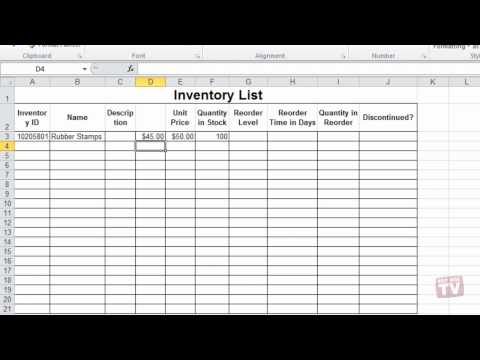
Savjeti
- Svi podaci u stupcu koji ste odabrali bit će pomaknuti i udesno.
- Novi stupac bit će dodan prije stupca koji ste odabrali.







